numeca 的中文帮助文件帮助文档(三)
numeca 的中文帮助文件帮助文档
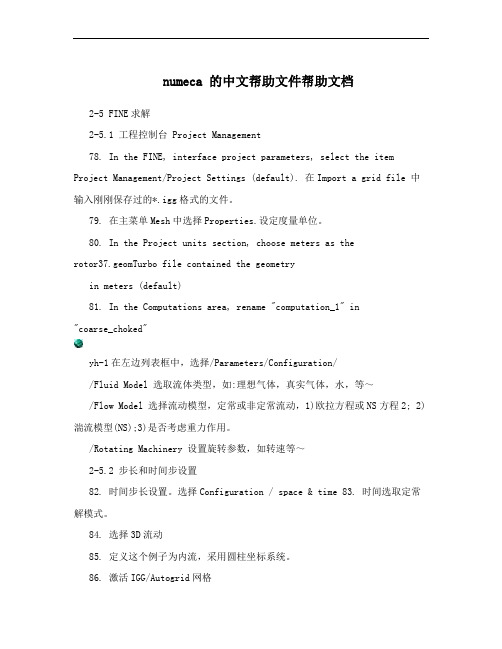
numeca 的中文帮助文件帮助文档2-5 FINE求解2-5.1 工程控制台 Project Management78. In the FINE, interface project parameters, select the item Project Management/Project Settings (default). 在Import a grid file 中输入刚刚保存过的*.igg格式的文件。
79. 在主菜单Mesh中选择Properties.设定度量单位。
80. In the Project units section, choose meters as therotor37.geomTurbo file contained the geometryin meters (default)81. In the Computations area, rename "computation_1" in"coarse_choked"yh-1在左边列表框中,选择/Parameters/Configuration//Fluid Model 选取流体类型,如:理想气体,真实气体,水,等~/Flow Model 选择流动模型,定常或非定常流动,1)欧拉方程或NS方程2; 2)湍流模型(NS);3)是否考虑重力作用。
/Rotating Machinery 设置旋转参数,如转速等~2-5.2 步长和时间步设置82. 时间步长设置。
选择Configuration / space & time 83. 时间选取定常解模式。
84. 选择3D流动85. 定义这个例子为内流,采用圆柱坐标系统。
86. 激活IGG/Autogrid网格87. 设置旋转速度。
-17188RPM80-87这几步在6.0以上版本中方法不同,不必激活IGG。
参考上面yh-1 2-5.3 在FINE查看网格88. 单击Mesh图标在6.0以上版本中选择菜单Mesh/View On/Off89. 单击图形查看按扭,如图2.5.3-1中下侧的图标2-5.4 物理模型2-5.4.1 概要(以下内容与6.0以上版本中的位置不同)90. 打开对模型话框,Physical Model/General physics,如图2.5.4-191. 选取Fluid model这个标签,92. 弹出是否创建新流体的对话框,选择No.93. 选取AIR(Perfect Gas)空气,理想气体.在这个列表框中。
Numeca manual_design3D_v2.1
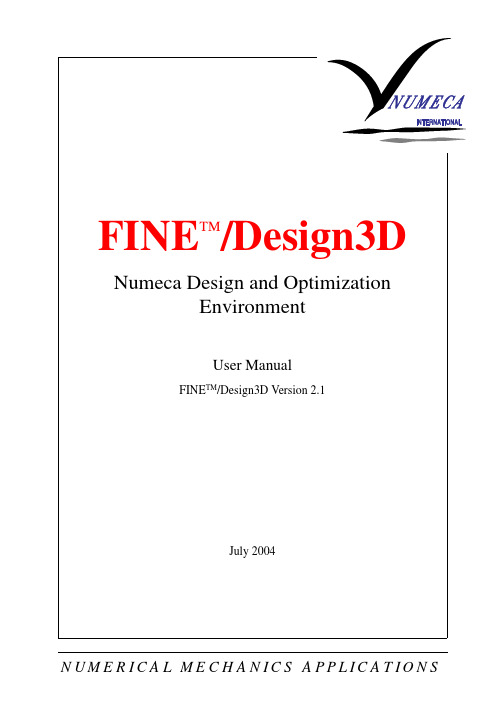
FINE™/Design 3D
i
Contents
User-defined macro file (example) Data file created by the macro files APPENDIX B: Multistage script
numeca许可证安装简明教程721
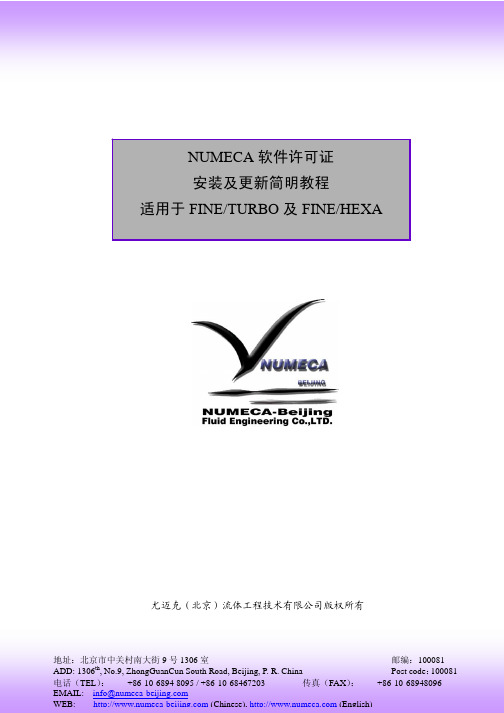
Post code:100081
电话(TEL): +86-10-6894 8095 / +86-10-68467203
传真(FAX): +86-10-68948096
EMAIL: info@
WEB: (Chinese), (English)
点击 HOSTID 按钮,则在文本中会出现 Host ID’S------的字样,见下图。
指定文件名,存储机器码信 息
点击“Save Text”按钮,将机器码信息存储为文本文件,并将该文件发送给info@。 注:用户不得对存储机器码信息的文件中的内容进行任何修改,否则可能导致许可证无法正常使用。
许可证安装简明向导
一.许可证服务器机器码的采集与许可证的申请
许可证服务器是指用于安装 NUMECA 软件许可证的计算机,一般为 WINDOWS 操作 系统(WINNT,WIN2K,WINXP,WIN2003),或者 UNIX 系统。但采用 LINUX 操作系统的无 法作为许可证服务器。以下内容为 WINDOWS 操作系统下的设定方法。
EMAIL: info@
WEB: (Chinese), (English)
尤迈克(北京)流体工程技术有限公司
NUMECA-Beijing Fluid Engineering Co., LTD.
四. 许可证的更新
尤迈克(北京)公司将每年度对用户的许可证进行更新(新年度许可证或者新版本许可证), 并将许可证以电子邮件附件的形式发送给许可证负责人。 一般情况下,在年度许可证到期前 10 天,启动NUMECA任何软件包的时候,都会有“许可 证即将过期”的提示,此时,用户可向 info@ 发送邮件,通知尤迈克(北 京)流体工程技术有限公司进行新许可证的申请。如果用户没有特殊说明,则尤迈克(北 京)流体工程技术有限公司将按照前一次用户的许可证服务器机器码进行许可证申请。如 果用户想更换许可证服务器,则必须再次进行新许可证服务器机器码的采集并同时发送给 info@。
numeca学习教程AutoBlade

Step 3. 端壁定义
1. 按照Step 2中第二步打开某一模板
打开模板之后 的默认几何形 状及视图
2. 点击“EndWalls”按钮,激活端壁控制线类型设定窗 口
Step 3. 端壁定义(2)
端壁型线类型种类及说明
1. Bezier Curve(4 Control Points) : 三 阶 BEZIER曲线,通过八个参数控制点以及两个角度 确定一条型线。参数为(Z1,R1), (Z2,R2), L1, L2, 1, 2。其中(Z1,R1) (Z2,R2)为端点,L1,L2分别为到第 一个端点和第二个端点的长度, 1为Bezier曲线 前端角度,2为Bezier曲线后端角度。该曲线三 阶光顺。
*注意事项:当使用人员使用2或3的方法进行控制时, 必须保证参数表处于关闭状态,因为当参数表打开时, 用户在界面上的控制位置或输入的数值不能对参数表 中的对应参数进行更新,此时,如果使用人员点击了 参数表中的“Ok”按钮,则所有的参数仍将使用参数 表中的数值。 如果参数表处于关闭状态,则使用人员在界面中使用 2或3的方法进行的修改将自动对参数表中的数值进行 更新。
此外,有其它三种定义方式用于不同结构:
1. Planar—axial case
轴流流面结构。该定义方式下的叶型截面是在Z-X平面
内定义的。此时叶片的所有截面阶为一平面,实际的叶
片由端壁线截取。
2. Cylindercal
轴流流面结构。该定义方式下的叶型截面在Z-R回转面
上定义。此时叶片的所有截面皆为半径回转面,实际的 叶片由端壁截取。
NUMECA FINE/Design3D 2.1 培训教程
三维叶片造型AutoBlade
尤迈克(北京)流体工程技术有限公司版权所有
Magnolia帮助文档

应用程序应用程序(简称应用)是一个集中的工具,让您一次只处理一项任务。
应用用于 完成某个特定的功能,如编辑页面。
您可以创建自己的应用来管理您网站的重要 任务,如使用内容应用来管理产品数据。
我的第一个内容应用 开发一个应用我的第一个内容应用在本教程中,您将配置您的第一个内容应用。
内容应用是一种特殊的应用,很适 合用于定制的内容类型,如产品等。
本例中的物品是古董车,您也可以用任意东 西来代替。
创建模块 创建模块描述符 定义节点类型 创建模块 JAR 安装模块 配置应用 将应用添加到启动器中 配置 browser 子应用 配置工作台 配置树型视图 配置文件夹动作 创建动作栏 配置产品动作 将产品动作添加到动作栏 配置 detail 子应用 配置编辑器 配置表单 配置保存和取消动作 在编辑器里添加保存和取消按钮 测试 detail 子应用 配置图像生成器 配置列表和缩略视图及搜索 这样更容易创建模块 您的应用需要被部署在一个模块里。
让我们从创建一个最简单的模块描述符开始 吧。
创建模块描述符 创建一个文本文档并粘贴以下内容: tutorial-products.xml<!DOCTYPE module SYSTEM "module.dtd"> <module> <name>tutorial-products</name> <displayName>Tutorial Products App</displayName> <description>Tutorial Products App</description> <version>1.0</version> <dependencies> <dependency> <name>ui-admincentral</name> <version>5.0/*</version> </dependency> </dependencies> <repositories> <repository> <name>magnolia</name> <workspaces> <workspace>products</workspace> </workspaces> <nodeTypeFile>/mgnl-nodetypes/magnolia-products-nodetypes.xml</nodeTyp eFile> </repository> </repositories> </module> 保存这个模块描述符为 tutorial-products.xml。
NUMECA使用手记.doc

NUMECA 使用手记1.右手坐标系和右手系1 右手坐标系:X轴向右,Y轴向上,Z轴向自己。
2 右手系:一个空间直角坐标系,如果当右手(左手)的大拇指指向第一个坐标轴(x轴)的正向,而其余手指以第二个轴(y轴)绕第一轴转动的方向握紧,就与第三个轴(z轴)重合,就称此坐标系为右手(左手)坐标系。
2.2009.1.21建立叶轮模型所遇到的问题1 流道的方向定义为沿z轴的正向。
2 采用线来生成叶片时,lofted的方向为从盘侧指向盖侧,而不能相反。
3.使用Fine_turbo进行计算时所考虑的问题1 采用拟可压模型时各个参数的含义,例如β。
2 压比的含义如何处理。
4.使用问题1.单流道模拟时,输入的流量是整机的流量还是单一流道的流量。
2.在IGG 中,insert vertex和insert fixed point 有什么区别和联系。
Vertex 不会分割网格的边,而fixed point 则会分割网格的边为“two segment”。
3.在制作网格,给网格分区时,应采用insert fixed point。
4.在疏网格上的计算会不会出现效率超过“1”的可能。
5.Y+的含义是什么,如何确定。
5.流体中文网论坛的帖子关于低速流动和不可压流动对于低速流动(Ma<0.3),尤其对于马赫数小于0.1的流动,工质的可压缩性非常弱,此时,应当启用PRECONDITIONING选项,进行预处理。
此时,请注意参考速度的选取方式,应当为进口或者出口的绝速度值,而不应当随意给。
这对于计算的收敛性很有影响。
对于不可压缩流动(例如液体),则也应当采用PRECONDITIONING方法。
6.分割面1. 先插入内部分割线“insert internal grid line”.2. 利用“boundary conditions”下的“edit patch”来分割patch,获得新的面。
7.复制网格在建立整个叶轮的网格时,要复制单一流道的网格,例如整个叶轮的流道数目为12,则在输入复制数目时应为11,但是在输入角度时,仍需要输入N=12.8.进口流量的设定单通道时也是设定整机的流量。
Numeca使用-Fine

➢ 雷诺数计算相关参数 ➢ 特征长度:等效流通直径 ➢ 特征速度:进口速度 ➢ 参考温度、参考压力
几何参数设定
• 流动参数设定
➢ 转动块定义 ➢ 所有与转动相关的BLOCK都必须转动 ➢ 转、静子交界面设定 ➢ 掺混面模型
• 转静子交界面参数传递
非定常几何参数设定
• Domain scaling
Numeca 应用
计算参数设定
主要步骤
• 导入网格 • 几何参数设定 • 边界条件设定 • 数值计算参数设定 • 初场条件设定 • 输出参数设定 • 计算控制参数设定
导入网格
• 注意事项 • 单位
几何参数设定
• 工质设定
几何参数设定
• 流动参数设定
➢ 定常、非定常选择 ➢ 湍流模型选择
几何参数设定
边界条件设定
• 进口边条
• 总温、总压 • 来流方向
边界条件设定
边界条件设定
• 出口边界条件 • 平均静压 • 某半径静压 注意
平均静压收敛性较好,但在出口压力场分布极不均 匀且得不到有效掺混时不宜采用这种给法。 应采用给定某半径处静压、壁面静压或已知压力分 布
边界条件设定
• 固壁边界条件 • 转动部件选取
• 对于近似几何结构但不同网格可以采用修改已有 收敛解的*.RUN文件,来做初场
初场条件设定
• For turbomachinery
• 估算各级压比按照反力度为1的情况进行分配 • 各级压比按照总压比/级数估算
输出参数
• 根据各例进行选择 • 平均参数根据流量平均
计算控制参数设定
• 计算步数设定 • 收敛标准10E-5 • 非定常设定
• 物理时间步长设定 • 2D: 弦长/(速度*20~30) • 3D: 60/(n1*n2*n3) n1:转速(nps);n2:叶片数;n3:相位数目
numeca 的中文帮助文件帮助文档
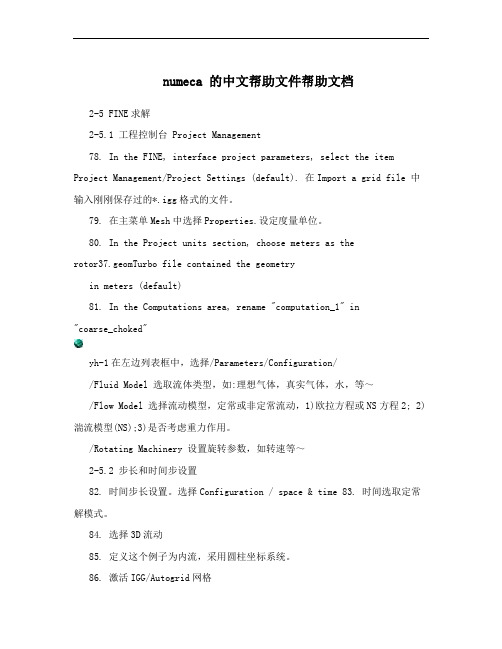
numeca 的中文帮助文件帮助文档2-5 FINE求解2-5.1 工程控制台 Project Management78. In the FINE, interface project parameters, select the item Project Management/Project Settings (default). 在Import a grid file 中输入刚刚保存过的*.igg格式的文件。
79. 在主菜单Mesh中选择Properties.设定度量单位。
80. In the Project units section, choose meters as therotor37.geomTurbo file contained the geometryin meters (default)81. In the Computations area, rename "computation_1" in"coarse_choked"yh-1在左边列表框中,选择/Parameters/Configuration//Fluid Model 选取流体类型,如:理想气体,真实气体,水,等~/Flow Model 选择流动模型,定常或非定常流动,1)欧拉方程或NS方程2; 2)湍流模型(NS);3)是否考虑重力作用。
/Rotating Machinery 设置旋转参数,如转速等~2-5.2 步长和时间步设置82. 时间步长设置。
选择Configuration / space & time 83. 时间选取定常解模式。
84. 选择3D流动85. 定义这个例子为内流,采用圆柱坐标系统。
86. 激活IGG/Autogrid网格87. 设置旋转速度。
-17188RPM80-87这几步在6.0以上版本中方法不同,不必激活IGG。
参考上面yh-1 2-5.3 在FINE查看网格88. 单击Mesh图标在6.0以上版本中选择菜单Mesh/View On/Off89. 单击图形查看按扭,如图2.5.3-1中下侧的图标2-5.4 物理模型2-5.4.1 概要(以下内容与6.0以上版本中的位置不同)90. 打开对模型话框,Physical Model/General physics,如图2.5.4-191. 选取Fluid model这个标签,92. 弹出是否创建新流体的对话框,选择No.93. 选取AIR(Perfect Gas)空气,理想气体.在这个列表框中。
- 1、下载文档前请自行甄别文档内容的完整性,平台不提供额外的编辑、内容补充、找答案等附加服务。
- 2、"仅部分预览"的文档,不可在线预览部分如存在完整性等问题,可反馈申请退款(可完整预览的文档不适用该条件!)。
- 3、如文档侵犯您的权益,请联系客服反馈,我们会尽快为您处理(人工客服工作时间:9:00-18:30)。
numeca 的中文帮助文件帮助文档(三)Tutorial 2: rotor 37 (例题2,动叶37)2-1.1 technical aspects (步骤) *概述-对象管理-开始/退出 FINE,IGG/Autogrid,CFView*IGG/Autogrid-输入geometry(*.geomturbo)文件-3D网格自动生成-检查网格质量*FINE-3D涡轮定常流结构-涡轮边界条件设置-完整的多网格设置-使用收敛判定工具*CFView-通用视图-叶片-叶片视图-侧型面-云图 and 等值线-矢量图 and 流线-清理求解方案(sweep the solution)-叶片表面压力分布-打印视图2-1.2 理论这是一个典型的例子2-2 例题描述 (case description)*亚音速,可压缩,轴向流动*流体:空气*工作转速:17188rpm2-3 FINE求解方案1. 运行FINE,必须有下列条件;在Unix系统下 , type fine(FINE类型,), 单击(Return),在PC/NT, 双击FINE图标2. 在FINE菜单中新建一个(project), [Project/New]3. 输入新项目的名字(rotor37.iec) 此时FINE会自动在当前目录下创建一个文件夹,文件夹名为刚输入的名字(rotor37) 4. 单击创建网格,程序自动转到IGG,在IGG中,[选择Modules/AutoGrid]2-4 IGG/Autogrid几何结构和网格创建2-4.1 第一步:几何和网格创建5. 单击图标,弹出[Set-Up And Check]对话框 2.4.1.1 几何对话框具有如下图的形式6.首先对[Geometry]标签下的内容操作7.单击[Select a Geometry File], 选择文件NUMECA_DIRECTORY/manuals/Complete_chain_tutorials/rotor37/rotor37.ge omTurbo.此时应该能看如下图所示的内容:四个窗口的内容不用我说了吧,很清楚。
8.选中如图2.4.1-1中的(1)[Geometry Definition]和(2)[Surface Edition],这时对话框展开,如图2.4.1-3准备输入新参数9.单击(3)[merge Blade],四个窗口的内容被拟合(=fit) 10.激活四个窗口中的HUB窗口,在左下图中单击,此时窗口多了一个红色边框11.单击,放大HUB窗口至如图2.4.1-4形式。
12.使[Leading Edge at M Minimum]这个按扭无效。
13. 使 [Geometry Definition]和[Surface Edition]这两个按扭无效。
关闭这面板上的这片区域。
14. 激活[Geometry]标签下的[Geometry Characteristics]按扭。
扩展面板并在这里输入新的参数。
15. 在[Number of blades]框中输入36,单击[Define Corner]按扭。
16. 使[Geometry Characteristics] 按扭无效。
缩小这个面板。
2-4.1.2 拓朴17. 单击对话框中的[Topology]标签,显示拓朴这一页。
这时可以选择网格的形式H&I或 HOH。
网格形式不同,输入参数也不同。
18.修改网格参数,此时面板上默认的数既为要输入的数字。
19. 修改第一个单元的网格宽度。
(Calculate the value of the first cell width.)20. 修改Hub & Shroud and Blade上的网格参数,使网格宽度小于3e-6 m.2-4.1.3 Bulb,Seal Leakage & Propeller 21. 单击对话框上的[Check & Accept] 按扭。
(偶没有找到这个按扭,悲) (在下图中,下侧的三个按扭[Apply], [Accept][Generate 3D],这只是NUMECA6.0之前的哪个版本才是这样,我用的是6.1版本,只有两个按扭,分别是[Close] [next],没有错误了就按[Next] )天不遂人愿,我用的软件和帮助不是一个版本,举凡皆是,痛~2-4.2 第二步: 调整子午面帮助文件说这个对话框是自动弹出的,我没有看到它的配合~点击这个按扭,不过出来的是[ Streamlines Control] 22. 在[Number Of Points to define Flow Paths ] 框中输入150单击这个对话框右下角的[Apply] 按扭 23.24. 选择[Expert],mode(3), 图2.4.2-1 (4)1- Keep the c-spline type defined by default for the flow path curves.2- Keep the orthogonality control of the meridional mesh: off.3- Define the grid points distribution on the hub as Uniform (instead of Curvature).4- Define the grid points distribution on the shroud, as: Same as the hub. 25. 单击这个对话框右下角的[Apply] 按扭26. 关闭这个[Expert] ,mode(3),27. 激活[Tip clearamce],并单击框[Tip clearance Parameter]的[On]如图2.4.2-2中 (1) (2)28. 在[Tip ClearanceWidth at Leading Edge]和[Tip ClearanceWidth at Trailing Edge]两框中输入0.000356m.并确定。
如图2.4.2-2中 (3)29. 在[Number of points at Spanwise Direction]和[Number of points at Azimuthal Direction]框中分别输入13 , 17 . 如图2.4.2-2中 (4)30. 单击[Apply] , 如图2.4.2-2中 (5)单击[]图标,查看 31.32. 单击如图2.4.2-2中 (7),将单选框[Reset Distribution at Inlet]和[ Reset Distribution at Outlet]均选取 Yes.33. 单击这个对话框右下角的[Apply] 按扭,如图2.4.2-2中 (5)34. 单击这个对话框下面的[Accept] ,如图2.4.2-2中 (8)2-4.3 第三步:进出口延伸面控制35. 没有实际上的操作,关闭这个对话框2-4.4 第四步:生成网格2-4.4.1 边界网格点36. 单击这个网格边界创建图标37. 自动生成网格2-4.4.2 hub(根部)和shroud(顶部)的表面网格38. 单击这个 Blade to Blade Mesh图标2-4.4.3 Blade to Blade mesh. 网格质量控制39. 单击这个Mesh Boundaries Control图标40. 单击[Show Edges] 按扭在这个[M-theta Control]对话框。
图2.4.4-3 设定进出口边界- Inlet 1 is the periodic extension, upstream of Leading Edge 1 - Inlet 2 is the periodic extension, upstream of Leading Edge 2 - Outlet 1 is the periodic extension, downstream of Trailing Edge 1 - Outlet 2 is the periodic extension, downstream of Trailing Edge 241. 单击[Point Distribution]这个按扭,控制周期性边界上的点数。
42. 输入以下各项(and press <Return> each time): Inlet 1 (upper left) = 61; Inlet 2 (lower left)= 29; Outlet 1 (upper right) = 33; Outlet 2 (lower right) = 61.43. 单击[Apply] 如图2.4.4-6 (3)44. 单击这个[Blade to Blade Mesh] 图标,创建Hub和Shroud的2D网格。
45. 关闭这个[M-theta grid Control] 对话框。
After selecting the view, move the mouse near the leading edge control point and until it is highlighted 46.as shown in the below figure.a) I- or H-type meshb) Control of the grid points distribution at the leading andtrailing edge.c) Control of the streamwise clustering by using the projected control pointsd) Control of the matching points near leading and trailing edgese) Advanced treatment: local smoothing创建2D网格的五种方法。
本文略~到这里的每一步与6.1版本中的方法大不相同,在6.1版本中执行操作后按[Next]即可接着进行下一步操作。
我的感觉是现在的版本是按流程进行操作,只是多了流程控制。
2-4.5 第五步:创建3D网格71. 单击这个图标,创建3D网格72. 单击 OK (两次) 6.1中没有这一步~73. 单击这个图标,查看生成的网格。
74. 单击这个图标,四个视图逐一显示。
2-4.6 第六步:保存这个网格和网格参数75. 在主菜单File中选择,保存网格文件,(*.igg 格式) 76. 在主菜单File 中选择,保存网格设置文件,(*.trb 格式)77. 在主菜单modules中选择Fine Turbo. 退出IGG/AutoGrid并启动求解器~ 2-5 FINE求解2-5.1 工程控制台 Project Management78. In the FINE, interface project parameters, select the item Project Management/Project Settings (default). 在Import a grid file 中输入刚刚保存过的*.igg格式的文件。
